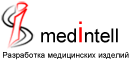Содержание:
- 1. Авторизация/ регистрация в системе
- 2. Исследования
- 3. Управление пациентами
- 4. Дерево форм пациента
- 5. Управление пользователями (только для ответственного исполнителя клиники!)
ВНИМАНИЕ: Для гарантированного использования всех функций системы необходимо обновить ваш браузер до последней версии. В старых версиях функциональность системы может быть несколько ограничена.
Авторизация/ регистрация в системе
Для использования системы необходимо зарегистрироваться в ней. Для этого на странице авторизации перейдите по ссылке "Регистрация". Внимание: в целях безопасности существует ограничение на длину и состав логина и пароля. Логин может содержать от 6 до 40, а пароль – от 6 до 30 символов (английских букв, цифр и символов дефис и подчеркивание). Пароль также должен содержать минимум одну букву в верхнем регистре, одну букву в нижнем и хотя бы одно число.
Зарегистрированная учетная запись должна быть подтверждена ответственным исполнителем вашей клиники.
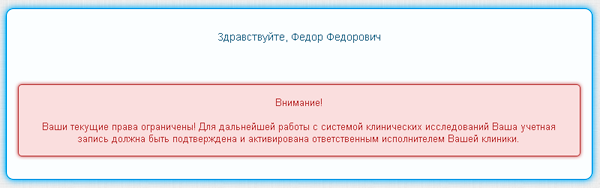
После осуществления всех вышеперечисленных действий введите свой логин и пароль на странице авторизации.
Исследования
После авторизации в системе вам будет предоставлен перечень исследований, в которых вы принимаете участие. Внимание: права на участие в исследованиях распределяются ответственными исполнителями вашей клиники.
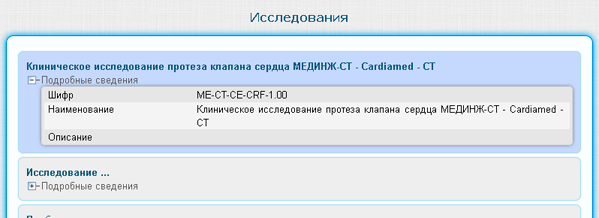
При необходимости можно просмотреть подробную информацию по исследованию, нажав на строку "Подробные сведения", которая расположена под его наименованием.
Для смены исследования необходимо выбрать в главном меню вкладку "Исследования" или нажать на ссылку с наименованием текущего исследования, которая расположена под главным меню.

Управление пациентами
Страница пациентов содержит перечень пациентов, участвующих в текущем исследовании, а также форму их поиска и регистрации (если ваша учетная запись обладает данными правами).
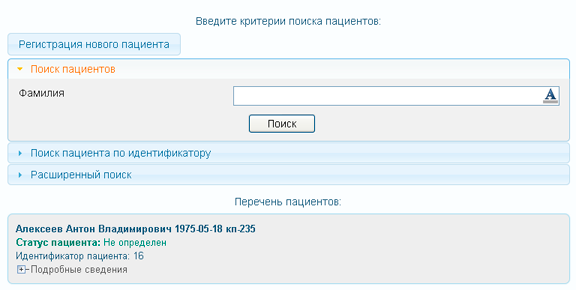
Для поиска необходимого пациента воспользуйтесь формой поиска пациентов, расположенной в верхней части страницы. Каждому пациенту соответствует уникальный идентификационный номер. Если он вам известен, можно воспользоваться формой поиска пациента по идентификатору. Если критериев поиска недостаточно для выбора необходимого пациента, воспользуйтесь формой расширенного поиска.
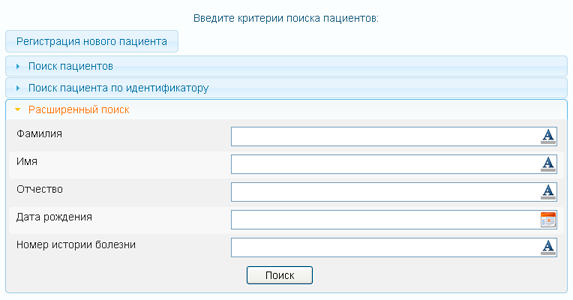
Для этого нажмите кнопку "Расширенный поиск", расположенную под формой поиска. Заполнение списка осуществляется по пять пациентов. Для того, чтобы просмотреть перечень далее, нажмите на кнопку "Показать еще", расположенную внизу страницы.

Если вы обладаете правами регистрации пациентов (данные права назначаются ответственными исполнителями вашей клиники по данному исследованию), вы можете зарегистрировать нового пациента либо изменить персональные данные уже существующих. Для регистрации нового пациента нажмите кнопку "Регистрация нового пациента", которая расположена непосредственно над формой поиска. Перед вами появится всплывающее окно с формой регистрации. Заполните форму и нажмите кнопку сохранить.
Для редактирования уже существующих пациентов раскройте подробный список персональных данных пациента, для чего необходимо нажать кнопку "Подробные сведения", расположенную под строкой пациента. После чего нажмите кнопу "Редактировать".
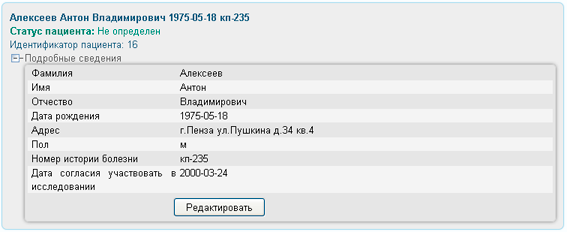
Каждый пациент обладает одним из трех статусов: "Включен в исследование", "Не определен" и "Исключен из исследования".
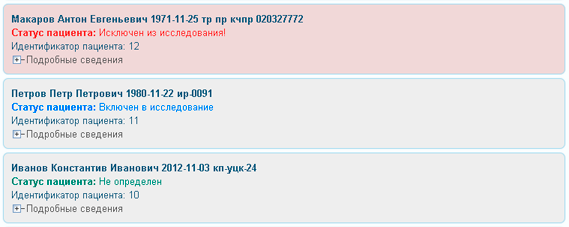
Статус пациента "Исключен из исследования" означает, что один или несколько критериев включения или исключения имеют несоответствующее номинальному значение. Блок статуса такого пациента имеет красный фон. Это означает, что исследование по данному пациенту прекращено, и для него заблокирована возможность дальнейшего создания и редактирования форм. Просмотреть перечень данных критериев можно, нажав на строку статуса пациента. После чего откроется окно причин исключения пациентов из исследования. Для перехода на форму конкретного "несоответствующего" критерия необходимо выбрать его из списка.
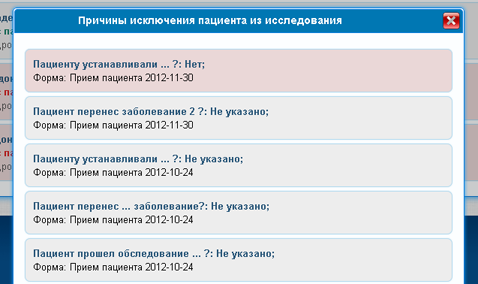
Статус "Не определен" говорит о том, что один или несколько критериев включения или исключения еще не были заполнены. А статус "Включен в исследование" означает, что все критерии были заполнены, и все они соответствуют их номинальному значению.
Для дальнейшей работы с каким-либо пациентом необходимо его выбрать из списка. Для возврата к странице выбора пациентов нужно перейти на вкладку "Пациенты" главного меню либо нажать на находящуюся под меню строку выбранного пациента.
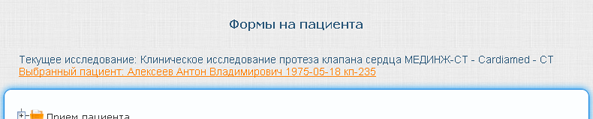
Дерево форм пациента
Страница форм пациента представляет собой дерево форм по выбранному пациенту, на которые вы имеете право (данные права также назначаются ответственным исполнителем клиники по данному исследованию). Раскрыв узел какой-либо формы (нажмите на "плюс", расположенный слева от наименования формы), вы увидите перечень заполненных форм данного типа, упорядоченный по дате. Для выбора формы нажмите на нее. В зависимости от того, какие права вы имеете, форма откроется либо в режиме редактирования, либо в режиме просмотра.
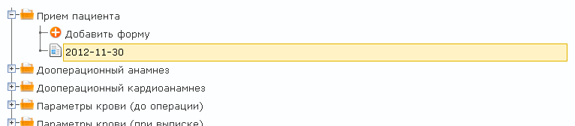
Если у вас есть права редактирования данной формы, то в начале перечня заполненных форм данного типа находится кнопка "Добавить форму".
Управление пользователями (только для ответственного исполнителя клиники!)
Если вы имеете права ответственного исполнителя клиники, то в главном меню имеются дополнительные вкладки управления пользователями данной клиники (в пределах выбранного исследования).

Одна из таких вкладок под названием "Полномочия" предназначена для распределения прав пользователей по данному исследованию. При выборе данной вкладки открывается дерево пользователей. Для редактирования прав необходимо выбрать нужного пользователя. Чтобы изменить права пользователя на конкретную форму переключите указатель, расположенный в левой части узла данной формы, на одно из трех положений: нет доступа, чтение или изменение (по умолчанию нет доступа).
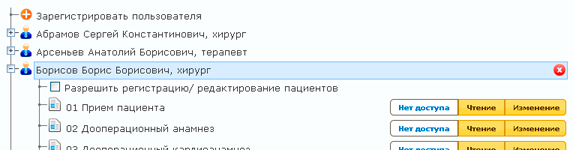
Также в начале перечня форм по каждому пользователю находится флажок "Разрешить регистрацию/ редактирование пациентов". Если установить данный флажок, выбранному пользователю будет добавлено право регистрации/ редактирования пациентов.
Ответственный исполнитель также имеет право самому зарегистрировать нового пользователя системы (по данной клинике и данному исследованию). Для этого нужно нажать на кнопку "Зарегистрировать пользователя", заполнить появившуюся форму и нажать кнопку сохранить.

Еще одна из вкладок главного меню ответственного исполнителя под названием "Регистрация" (с указанием количества заявок) появляется, когда кем-либо была заполнена заявка на регистрацию в данной клинике, и представляет собой перечень этих "не активированных" пользователей. Для подтверждения регистрации или удаления требуется проставить галочки по необходимым пользователям и нажать на кнопку "Зарегистрировать" или "Удалить" соответственно.
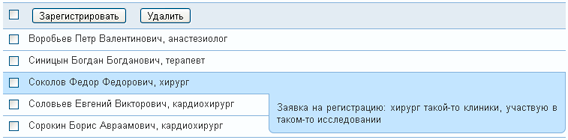
Для выхода из системы необходимо нажать на кнопку "Выход", расположенную на главном меню.